Autor:
Carl Weaver
Dátum Stvorenia:
26 Február 2021
Dátum Aktualizácie:
1 V Júli 2024
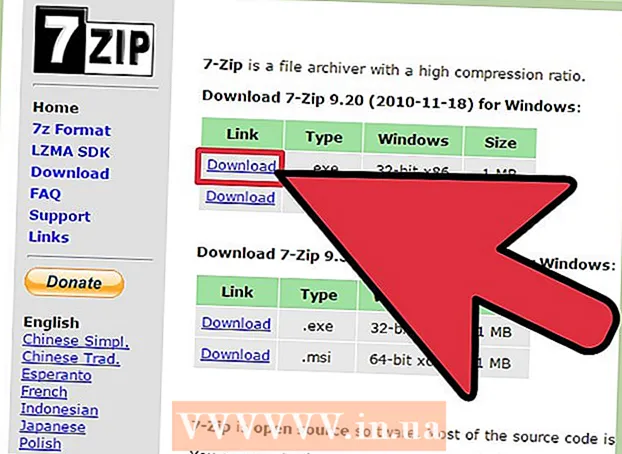
Obsah
- Kroky
- Metóda 1 zo 4: Cloudové úložisko
- Metóda 2 zo 4: Služby zdieľania súborov (zdieľanie súborov)
- Metóda 3 zo 4: BitTorrent
- Metóda 4 zo 4: Iné metódy
- Varovania
Veľkosti súborov sa časom len zväčšovali a väčšina e -mailových služieb stále obmedzuje prílohy na niekoľko megabajtov. Ak potrebujete odoslať veľký súbor alebo niekoľko súborov naraz, musíte použiť iné metódy. Služby cloudového úložiska a zdieľania súborov túto úlohu dnes veľmi uľahčujú.
Kroky
Metóda 1 zo 4: Cloudové úložisko
 1 Rozhodnite sa, či je cloudové úložisko pre vás to pravé. Cloudové úložisko je služba na ukladanie používateľských údajov na vzdialené servery. Odkazy na konkrétny súbor môžete posielať iným používateľom, aby si mohli stiahnuť potrebné súbory z cloudového úložiska.
1 Rozhodnite sa, či je cloudové úložisko pre vás to pravé. Cloudové úložisko je služba na ukladanie používateľských údajov na vzdialené servery. Odkazy na konkrétny súbor môžete posielať iným používateľom, aby si mohli stiahnuť potrebné súbory z cloudového úložiska. - Väčšina cloudových úložísk vám umožní bezplatne uložiť najmenej 5 GB informácií (alebo oveľa viac).
- Je veľmi zriedkavé, aby cloudové úložisko nastavilo limit maximálnej veľkosti nahraných súborov.
 2 Vyberte si správne cloudové úložisko. Existuje mnoho riešení cloudového úložiska s podobnými funkciami na zdieľanie súborov. Možno už máte účet v jednom z týchto úložísk.
2 Vyberte si správne cloudové úložisko. Existuje mnoho riešení cloudového úložiska s podobnými funkciami na zdieľanie súborov. Možno už máte účet v jednom z týchto úložísk. - Disk Google. Bezplatné cloudové úložisko od spoločnosti Google. Každý používateľ dostane 15 GB úložného priestoru. Do tohto úložiska sa dostanete otvorením stránky drive.google.com a prihlásením sa do svojho účtu Gmail.
- OneDrive. Bezplatné cloudové úložisko od spoločnosti Microsoft. Každý používateľ dostane 15 GB úložného priestoru. Do tohto úložiska sa dostanete otvorením stránky onedrive.live.com a prihlásením sa do svojho účtu Microsoft.
- DropBox. Nezávislé cloudové úložisko. Každý používateľ dostane 2 GB bezplatného úložiska; veľkosť úložiska je možné zvýšiť pomocou odporúčaní. Stránka tohto archívu: dropbox.com.
- Box. Nezávislé cloudové úložisko. Každý používateľ dostane 10 GB bezplatného úložiska; maximálna veľkosť odovzdaných súborov je obmedzená na 250 MB. Stránka tohto archívu: box.com/osobne.
- Mediafire. Ide o službu zdieľania súborov, ktorá sa zmenila na cloudové úložisko. Na rozdiel od iných služieb cloudového úložiska je táto služba viac zameraná na zdieľanie než na ukladanie súborov. Každý používateľ dostane 10 GB bezplatného úložiska; každý odkaz na stiahnutý súbor obsahuje reklamy. Veľkosť súboru nie je obmedzená. Stránka tohto archívu: mediafire.com.
 3 Nahrajte súbor do úložiska, ktorý si chcete vymeniť s inými používateľmi. Proces nahrávania závisí od úložiska, ktoré si vyberiete, ale vo väčšine prípadov sa stačí prihlásiť do svojho účtu úložiska a potom súbor presuňte myšou do okna prehliadača.
3 Nahrajte súbor do úložiska, ktorý si chcete vymeniť s inými používateľmi. Proces nahrávania závisí od úložiska, ktoré si vyberiete, ale vo väčšine prípadov sa stačí prihlásiť do svojho účtu úložiska a potom súbor presuňte myšou do okna prehliadača. - Mnoho cloudových úložísk má mobilné aplikácie, ktoré vám umožňujú nahrávať súbory zo smartfónu alebo tabletu.
- Niektoré cloudové úložiská, ako sú Disk Google a DropBox, vytvárajú vo vašom počítači priečinok (na synchronizáciu). Pridaním súboru do tohto priečinka sa súbor automaticky nahrá do vášho úložiska.
- Čas na stiahnutie súboru závisí od rýchlosti vášho internetového pripojenia. Sťahovanie súboru niekoľkých gigabajtov môže trvať viac ako hodinu.
 4 Vytvorte odkaz na stiahnutý súbor, aby si ho mohli stiahnuť ostatní. Tento proces závisí od archívu, ktorý si vyberiete, ale vo väčšine prípadov stačí zvýrazniť súbor a kliknúť na položku Zdieľať alebo Vytvoriť odkaz.
4 Vytvorte odkaz na stiahnutý súbor, aby si ho mohli stiahnuť ostatní. Tento proces závisí od archívu, ktorý si vyberiete, ale vo väčšine prípadov stačí zvýrazniť súbor a kliknúť na položku Zdieľať alebo Vytvoriť odkaz.  5 Skopírujte a prilepte odkaz na súbor v e -maile. Tento e -mail pošlite osobe, s ktorou chcete súbor zdieľať. Užívateľ si bude môcť stiahnuť súbor kliknutím na tento odkaz.
5 Skopírujte a prilepte odkaz na súbor v e -maile. Tento e -mail pošlite osobe, s ktorou chcete súbor zdieľať. Užívateľ si bude môcť stiahnuť súbor kliknutím na tento odkaz. - Vaša e -mailová služba môže jednoducho vkladať odkazy na súbory v cloude. Ak napríklad píšete e -mail v službe Gmail, môžete odkaz na súbor prilepiť na Disk Google (podobne ako Hotmail a OneDrive).
 6 Informujte adresáta o odoslanom odkaze. Kliknutím na odkaz si používateľ môže súbor pozrieť priamo v cloudovom úložisku. Ak ste napríklad nahrali odkaz na video na OneDrive, video sa prehrá v online prehrávači videa OneDrive. Používateľ si môže video stiahnuť do svojho počítača kliknutím na tlačidlo Stiahnuť.
6 Informujte adresáta o odoslanom odkaze. Kliknutím na odkaz si používateľ môže súbor pozrieť priamo v cloudovom úložisku. Ak ste napríklad nahrali odkaz na video na OneDrive, video sa prehrá v online prehrávači videa OneDrive. Používateľ si môže video stiahnuť do svojho počítača kliknutím na tlačidlo Stiahnuť.
Metóda 2 zo 4: Služby zdieľania súborov (zdieľanie súborov)
 1 Rozhodnite sa, či je služba hostenia súborov pre vás to pravé. Zdieľanie súborov je veľmi podobné cloudovému úložisku, ale je určené na zdieľanie, nie na ukladanie súborov. Jednoducho nahrajte súbor, ktorý chcete zdieľať, a potom naň odošlite odkaz. Spravidla nie je potrebné vytvárať si účet a súbory je možné zdieľať s viacerými používateľmi.
1 Rozhodnite sa, či je služba hostenia súborov pre vás to pravé. Zdieľanie súborov je veľmi podobné cloudovému úložisku, ale je určené na zdieľanie, nie na ukladanie súborov. Jednoducho nahrajte súbor, ktorý chcete zdieľať, a potom naň odošlite odkaz. Spravidla nie je potrebné vytvárať si účet a súbory je možné zdieľať s viacerými používateľmi. - Pretože nahrávate súbor na server, ktorý nemáte pod kontrolou (pretože nemáte účet), nepoužívajte tento spôsob na prenos citlivých informácií.
- Služby zdieľania súborov využite, ak potrebujete odoslať súbor iba raz a nechcete si zahrávať s cloudovým úložiskom.
 2 Väčšina služieb hostenia súborov nepodporuje nahrávanie priečinkov. Ak teda potrebujete zdieľať viacero súborov, pošlite ich do jedného archívu (ZIP, RAR a podobne). ZIP je najbežnejší formát, takže príjemca archívu nebude mať problémy s rozbalením.
2 Väčšina služieb hostenia súborov nepodporuje nahrávanie priečinkov. Ak teda potrebujete zdieľať viacero súborov, pošlite ich do jedného archívu (ZIP, RAR a podobne). ZIP je najbežnejší formát, takže príjemca archívu nebude mať problémy s rozbalením. - Ako vytvoriť archív ZIP.
- Ak odosielate dôverné informácie, môžete si do archívu vložiť heslo.
 3 Vyberte si vhodnú službu hostenia súborov (z veľkého množstva). Nasledujú niektoré z obľúbenejších služieb hostenia súborov.
3 Vyberte si vhodnú službu hostenia súborov (z veľkého množstva). Nasledujú niektoré z obľúbenejších služieb hostenia súborov. - WeTransfer (wetransfer.com). Toto je jedna z najpopulárnejších služieb hostenia súborov; vytvorí a odošle e -mail s odkazom na váš súbor (alebo môžete jednoducho vytvoriť odkaz na súbor). Bez vytvárania účtu môžete nahrávať súbory až do veľkosti 2 GB.
- MailBigFile (free.mailbigfile.com/). Je to analogické s Wetransferom. Môžete nahrávať súbory až do veľkosti 2 GB (bezplatný účet); súbory budú uložené 10 dní alebo 20 stiahnutí.
- Mega (mega.co.nz). Toto je populárna služba hostenia súborov z Nového Zélandu. Bezplatný účet obsahuje 50 GB úložného priestoru a môžete ho jednoducho prepojiť so svojimi súbormi. Táto služba ponúka aj šifrovanie súborov.
- DropSend (dropsend.com). Analóg Wetransfer alebo MailBigFile. Môžete nahrávať súbory až do veľkosti 4 GB a všetky stiahnuté súbory budú šifrované. Používateľom je k dispozícii 7 dní na stiahnutie súborov; po uplynutí tejto doby sa súbor odstráni.
 4 Nahrajte súbor, ktorý chcete zdieľať. Za týmto účelom vo väčšine služieb hostenia súborov súbor jednoducho presuňte myšou do okna prehliadača.
4 Nahrajte súbor, ktorý chcete zdieľať. Za týmto účelom vo väčšine služieb hostenia súborov súbor jednoducho presuňte myšou do okna prehliadača. - V závislosti od služby hostenia súborov môže alebo nemusí byť možné nahrať priečinok so súbormi.
 5 Vytvorte odkaz na súbor (po jeho stiahnutí), ktorý môžete poslať iným používateľom. Pri vytváraní odkazu môžete nastaviť ďalšie parametre, napríklad určiť konkrétneho používateľa alebo nastaviť heslo.
5 Vytvorte odkaz na súbor (po jeho stiahnutí), ktorý môžete poslať iným používateľom. Pri vytváraní odkazu môžete nastaviť ďalšie parametre, napríklad určiť konkrétneho používateľa alebo nastaviť heslo.  6 Zdieľajte odkaz. Za týmto účelom ho pošlite e -mailom požadovaným používateľom.Odkaz zostane aktívny tak dlho, ako je to popísané v pravidlách konkrétnej služby hostenia súborov.
6 Zdieľajte odkaz. Za týmto účelom ho pošlite e -mailom požadovaným používateľom.Odkaz zostane aktívny tak dlho, ako je to popísané v pravidlách konkrétnej služby hostenia súborov.
Metóda 3 zo 4: BitTorrent
 1 BitTorrent je jedným zo spôsobov prenosu veľkých súborov cez internet. Líši sa od cloudového úložiska v tom, že používatelia si súbor nestiahnu zo servera, ale z vášho počítača. BitTorrent môže tiež poskytovať rýchlejšie rýchlosti prenosu údajov (v porovnaní s cloudovým úložiskom).
1 BitTorrent je jedným zo spôsobov prenosu veľkých súborov cez internet. Líši sa od cloudového úložiska v tom, že používatelia si súbor nestiahnu zo servera, ale z vášho počítača. BitTorrent môže tiež poskytovať rýchlejšie rýchlosti prenosu údajov (v porovnaní s cloudovým úložiskom). - Ak sa pokúšate zdieľať svoj súbor s čo najväčším počtom používateľov, BitTorrent je vaša najlepšia stávka. Každý používateľ, ktorý si už súbor stiahol, ho distribuuje iným používateľom. To umožňuje obrovskému počtu používateľov stiahnuť súbor bez preťaženia sietí. Ak je torrentový klient spustený pre aspoň jedného používateľa, ostatní používatelia si môžu súbor stiahnuť.
- Na rozdiel od cloudového úložiska alebo zdieľania súborov BitTorrent vyžaduje, aby všetci používatelia mali torrent klienta a základné znalosti o tom, ako fungujú sledovače torrentov. Tiež vyžaduje, aby bol online aspoň jeden používateľ, ktorý si už súbor stiahol.
 2 Nainštalujte torrent klienta. Je to program, ktorý poskytuje komunikáciu medzi vašim počítačom a počítačmi iných používateľov.
2 Nainštalujte torrent klienta. Je to program, ktorý poskytuje komunikáciu medzi vašim počítačom a počítačmi iných používateľov. - QBittorrent je jedným z najobľúbenejších torrentových klientov. Dá sa stiahnuť z webu qbittorrent.org.
 3 Vytvorte torrent. V klientovi torrent otvorte špeciálny nástroj na vytváranie torrentov. Ak to chcete urobiť, vo väčšine prípadov stačí stlačiť Ctrl + N.
3 Vytvorte torrent. V klientovi torrent otvorte špeciálny nástroj na vytváranie torrentov. Ak to chcete urobiť, vo väčšine prípadov stačí stlačiť Ctrl + N. - Pridajte súbor, ktorý chcete zdieľať s inými používateľmi. Ak chcete zdieľať viac súborov naraz, vytvorte priečinok a potom ho pridajte do torrentu.
- Do poľa Sledovače vložte viacero sledovačov torrentu. Sledovače sú weby (ich adresy), ktoré sú potrebné na vytváranie nových pripojení k torrentu, pretože obsahuje aktualizovaný zoznam všetkých aktuálnych pripojení. Môžete použiť niekoľko bezplatných sledovačov:
- udp: //open.demonii.com: 1337
- udp: //exodus.desync.com: 6969
- udp: //tracker.leechers-paradise.org: 6969
- udp: //tracker.pomf.se
- udp: //tracker.blackunicorn.xyz: 6969
- udp: //tracker.coppersurfer.tk: 6969
- Uložiť torrent. Budete vyzvaní, aby ste mu dali názov a nastavili jeho umiestnenie vo vašom počítači.
 4 Po vytvorení torrentu ho pošlite používateľom, s ktorými chcete súbor (alebo súbory) zdieľať. Na to, aby si každý používateľ mohol stiahnuť súbor z počítača, musí mať na svojom počítači nainštalovaného torrentového klienta.
4 Po vytvorení torrentu ho pošlite používateľom, s ktorými chcete súbor (alebo súbory) zdieľať. Na to, aby si každý používateľ mohol stiahnuť súbor z počítača, musí mať na svojom počítači nainštalovaného torrentového klienta. - Torrenty sú veľmi malé súbory, ktoré je možné ľahko pripojiť k e -mailom.
 5 Nevypínajte počítač, nespúšťajte torrent klienta a neposúvajte torrent. Vďaka tomu budú vaše súbory dostupné na stiahnutie.
5 Nevypínajte počítač, nespúšťajte torrent klienta a neposúvajte torrent. Vďaka tomu budú vaše súbory dostupné na stiahnutie. - Ak presuniete torrent, ostatní používatelia nebudú môcť sťahovať súbory z vášho počítača. Dôvodom je, že umiestnenie súboru vo vašom počítači je už uvedené v torrente.
 6 Počkajte, kým sa zdá, že semená zastavia distribúciu alebo odstránia torrent. Sid je používateľ, ktorý si stiahol súbor z vášho počítača a distribuuje ho iným používateľom (už z vlastného počítača). Hneď ako bude mať vaša distribúcia aspoň jeden seed, môžete torrent klienta zavrieť a torrent vymazať. Ale ak chcete, aby bol súbor pohotovejšie dostupný, je najlepšie pokračovať v poskytovaní.
6 Počkajte, kým sa zdá, že semená zastavia distribúciu alebo odstránia torrent. Sid je používateľ, ktorý si stiahol súbor z vášho počítača a distribuuje ho iným používateľom (už z vlastného počítača). Hneď ako bude mať vaša distribúcia aspoň jeden seed, môžete torrent klienta zavrieť a torrent vymazať. Ale ak chcete, aby bol súbor pohotovejšie dostupný, je najlepšie pokračovať v poskytovaní. - Ak zdieľate torrent s veľkým počtom používateľov, potom sa veľmi rýchlo zmenia na semená a rýchlosť sťahovania súboru sa mnohonásobne zvýši, pretože bude k dispozícii z veľkého počtu počítačov. Toto je podstata torrentovania sietí, ktoré nepotrebujú centrálny server.
- Ako používať BitTorrent.
Metóda 4 zo 4: Iné metódy
 1 Odovzdajte súbor na server FTP. Ak máte vy a ďalší používatelia (s ktorými chcete súbor zdieľať) prístup k serveru FTP (File Transfer Protocol), môžete súbor nahrať na server FTP a ostatní používatelia si ho stiahnu pomocou klienta FTP svojich prehliadačov.
1 Odovzdajte súbor na server FTP. Ak máte vy a ďalší používatelia (s ktorými chcete súbor zdieľať) prístup k serveru FTP (File Transfer Protocol), môžete súbor nahrať na server FTP a ostatní používatelia si ho stiahnu pomocou klienta FTP svojich prehliadačov.  2 Rozdeľte súbor na niekoľko malých častí. Na tento účel použite archivátory WinRAR alebo 7-Zip; vytvoria archív a rozdelia ho na niekoľko malých kúskov. Používatelia si môžu súbor stiahnuť po častiach a potom ho skombinovať do jedného archívu a rozbaliť. Na to však musia mať používatelia rovnaký archivátor, s ktorým pracujete, a tiež vedieť, ako skombinovať časti archívu do jedného archívu.
2 Rozdeľte súbor na niekoľko malých častí. Na tento účel použite archivátory WinRAR alebo 7-Zip; vytvoria archív a rozdelia ho na niekoľko malých kúskov. Používatelia si môžu súbor stiahnuť po častiach a potom ho skombinovať do jedného archívu a rozbaliť. Na to však musia mať používatelia rovnaký archivátor, s ktorým pracujete, a tiež vedieť, ako skombinovať časti archívu do jedného archívu.
Varovania
- RIAA a MPAA monitorujú šírenie pirátskej hudby a videí. Vyššie uvedené metódy preto používajte iba na zákonné účely.



